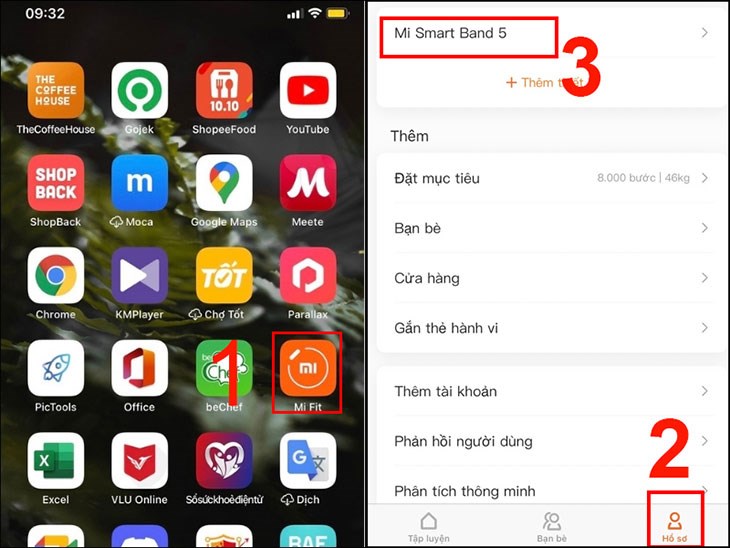Bạn đang xem bài viết Cách thay đổi hình nền, theme trên Xiaomi Mi Band 4 và Mi Band 5 tại thtrangdai.edu.vn. Bạn có thể truy cập nhanh những thông tin cần thiết trong mục lục bài viết bên dưới.
Vòng đeo tay Xiaomi Mi Band 4 và 5 có thể hiển thị hình ảnh với nhiều màu sắc bắt mắt giúp người dùng cảm thấy thích thú khi sử dụng. Cùng tham khảo cách thay đổi hình nền và chủ đề trên đồng hồ Xiaomi Mi Band 4 và Mi Band 5 một cách nhanh nhất nhé!
Xem ngay các sản phẩm đồng hồ thông minh với mức giảm giá SỐC
Thay đổi hình nền đã có trên Mi Fit
- Bước 1: Kết nối Mi Band với điện thoại bằng cách truy cập ứng dụng Mi Fit, chọn Hồ sơ của bạn và chọn Tên Mi Band.
Chọn Hồ sơ của bạn và chọn Tên Mi Band
- Bước 2: Click vào Store, sau đó chọn hình nền bạn yêu thích.

Chọn phần Store và chọn hình nền bạn muốn
Bước 3: Tiếp theo bấm vào giao diện đồng hồ Sync, cuối cùng đợi đồng bộ vài giây để hoàn tất quá trình thay đổi hình nền.

Nhấn vào Đồng bộ giao diện đồng hồ và đợi vài giây
Thay đổi hình nền trong thư viện ảnh
Một số người dùng yêu thích sự độc đáo, ấn tượng và cá tính nên muốn sử dụng hình ảnh trong thư viện làm hình nền cho vòng đeo tay thông minh. Vui lòng làm theo từng bước sau:
- Bước 1: Sử dụng điện thoại mở ứng dụng Mi Fit, sau đó chọn Profile của bạn và chọn tên Mi Band mà bạn muốn kết nối.

Chọn Hồ sơ của bạn và chọn tên Mi Band bạn muốn kết nối
- Bước 2: Click vào thư mục Store, trong phần Photo Watch Face các bạn click vào hình nền bất kỳ.

Chọn Store và chọn hình nền bất kỳ trong phần Photo Watch Face
- Bước 3: Trong phần Tùy chỉnh hình nền, nhấn vào biểu tượng dấu cộng. Sau đó, cửa sổ Chụp ảnh và Chọn sẽ xuất hiện. Nhấn Select để lấy hình ảnh có sẵn trong thư viện ảnh.

Nhấn vào biểu tượng dấu cộng và nhấn Chọn
- Bước 4: Khi nhấn Select, thư viện ảnh sẽ hiện ra. Bây giờ, bạn chỉ cần chọn hình ảnh mình thích và muốn đặt làm hình nền. Sau đó điều chỉnh lại hình ảnh và nhấn Ok.

Chọn image muốn cài và chỉnh sửa ảnh
- Bước 5: Cuối cùng nhấn vào giao diện Sync clock sau đó đợi đồng bộ vài giây để hoàn tất các bước thay đổi hình nền trong thư viện ảnh.
-730x548.jpg)
Chọn Đồng bộ giao diện đồng hồ và chờ vài giây là xong


Dây đeo TPU Xiaomi Mi Band 7 Pro
1.490.000 đồng 1.890.000 đồng-21%
Xem chi tiết
Bài viết dưới đây hướng dẫn các bạn cách thay đổi giao diện desktop và theme của vòng đeo tay thông minh Mi Band 4 và Mi Band 5. Hy vọng các bạn sẽ thực hiện thành công, cảm ơn các bạn đã theo dõi bài viết này của Pgdphurieng. edu.vn nhé!
Cảm ơn bạn đã xem bài viết Cách thay đổi hình nền, theme trên Xiaomi Mi Band 4 và Mi Band 5 tại thtrangdai.edu.vn. Các bạn có thể bình luận, xem thêm các bài viết liên quan bên dưới và hy vọng nó có ích. Thông tin thú vị hữu ích cho bạn.
Nhớ để nguồn: Cách thay đổi hình nền và theme trên Xiaomi Mi Band 4 và Mi Band 5 tại thtrangdai.edu.vn
Chuyên mục: Blog